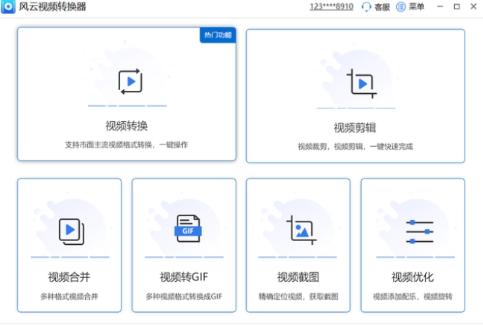obs直播软件介绍(直播软件OBS的使用)
今天金惠视野教大家怎么使用OBS软件做直播
如下图所示:这个是进去软件后的操作界面,我用的版本是27.1.3最新版。

新增加的功能有多平台推流,可以在名称那里改成你所添加的平台,比如抖音,Bibili,会展界,快手,微博,斗鱼,虎牙,等直播乒平台都可以。

可以在画面设置里选择要选择的画质,一般来说显卡好一点的例如20系列30系列建议选择第一个括号后带(new)的选项,然后码率设置为6000,关键帧间隔设置为2秒。分辨率看显示器分辨率和支持的平台,设置4K分辨率或者2K分辨率再或者设置成常用的1920*1080也是可以的


这个操作界面是监控CPU利用率和磁盘空间,最关键的是监控,录制和推流的状况, 起到一个很好的监控作用。

在进入直播平台的后台后,选择复制下面的 地址跟域名分别添加到上面的界面设置服务器配置中,

场景界面就是可以理解为房间的类型,每一个房间都是不一样的配置跟布置,在不同的房间添加不同的画面跟声音来实现配置的不同。

在选择了场景后,选择添加后就可以把相对应的信号添加到场景中,实现每个每个场景的单独定制,

然后预览窗口就会出现添加的页面,点击中间的转场特效就会发现直接切换到了输出窗口

最后点击开始推流和开始录制,这样就可以在直播间看见想看见的画面啦。

关注金惠视野带你了解更多关于OBS的使用和高级用法!
,免责声明:本文仅代表文章作者的个人观点,与本站无关。其原创性、真实性以及文中陈述文字和内容未经本站证实,对本文以及其中全部或者部分内容文字的真实性、完整性和原创性本站不作任何保证或承诺,请读者仅作参考,并自行核实相关内容。文章投诉邮箱:anhduc.ph@yahoo.com